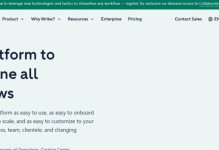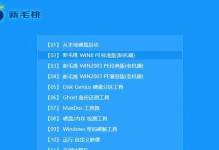随着时间的推移,WindowsXP系统已经逐渐过时,但仍然有许多用户在使用。当XP系统出现故障或需要重新安装时,我们可以通过使用U盘来完成重装操作,本文将为大家提供一份详细的教程,以帮助您轻松完成XP系统的重装。

一格式化U盘并准备安装文件
在开始之前,您需要准备一个容量大于1GB的U盘,并将其中的所有数据进行备份。使用电脑自带的格式化工具将U盘格式化为FAT32格式,确保其可用空间为完整。
二下载XP系统安装文件
在进行重装之前,您需要确保已经下载了XP系统的安装文件。通过官方渠道下载到的ISO镜像文件是最可靠和安全的选择。如果您没有安装文件,可以从官方网站或第三方下载站点获取。

三创建可引导的U盘
接下来,您需要使用专业的软件创建一个可引导的U盘。推荐使用Rufus或WinToFlash等软件工具,这些工具可以帮助您轻松地将XP系统安装文件写入U盘,并将其设置为可引导状态。
四设置BIOS启动项
在开始重装之前,您需要进入电脑的BIOS设置界面,并将U盘设置为首次启动项。通常,您可以通过按下Del或F2键来进入BIOS设置界面,具体的按键可能因电脑品牌而有所不同。在BIOS设置界面中,找到启动选项,并将U盘设置为第一启动项。
五重启计算机并开始安装
在完成BIOS设置后,您可以保存设置并重启计算机。计算机重新启动时,它将从U盘中读取系统安装文件,并开始XP系统的安装过程。

六选择安装类型
在安装过程中,系统会要求您选择安装类型。通常,选择“全新安装”选项可以确保最佳性能和稳定性。但是,请注意这将擦除计算机上的所有数据,请确保已经备份了重要的文件和数据。
七安装系统文件
在选择安装类型之后,XP系统将开始安装所需的文件。这个过程可能需要一些时间,请耐心等待。
八输入产品密钥
在系统文件安装完成后,系统会要求您输入产品密钥。请确保您已经准备好了正确的密钥,并输入到相应的字段中。
九完成系统安装
在输入产品密钥之后,系统将继续安装并配置所需的组件和驱动程序。这个过程可能需要一些时间,请确保计算机保持通电和稳定的网络连接。
十安装驱动程序
一旦系统安装完成,您需要手动安装计算机所需的驱动程序。这些驱动程序可以从计算机制造商的官方网站上下载,确保选择与您的计算机型号和XP系统版本兼容的驱动程序。
十一更新系统和安装补丁
完成驱动程序的安装后,您需要确保系统是最新的状态。通过访问WindowsUpdate或从官方网站下载XP系统的最新补丁和更新来确保系统的安全性和稳定性。
十二安装所需的软件和应用程序
安装完驱动程序并更新系统之后,您可以开始安装您需要的软件和应用程序。确保从可靠和官方渠道下载软件,并注意选择与XP系统兼容的版本。
十三迁移备份文件和数据
在安装完所需的软件和应用程序后,您可以将之前备份的文件和数据迁移回计算机。通过复制文件和文件夹,您可以轻松地将它们还原到原来的位置。
十四测试系统运行情况
安装完成后,您需要测试系统的运行情况。打开各种应用程序和功能,确保一切正常工作。如果遇到任何问题,可以查找相应的解决方案并尝试修复。
十五
通过本教程,您已经学会了如何使用U盘重装XP系统。重装系统可能需要花费一些时间和精力,但它可以提供一个干净和稳定的计算环境。记得备份重要的文件和数据,并保持系统的安全和稳定性。祝您操作顺利,享受使用XP系统的便利!